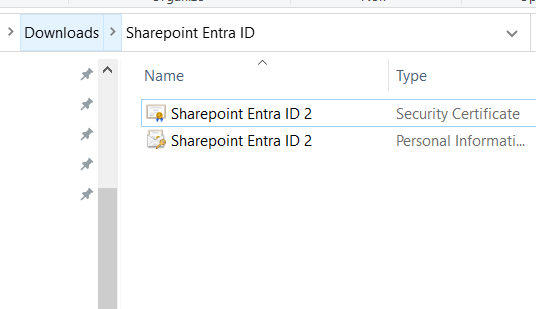Introducción
El conector de SharePoint – MS EntraID de Bizagi está disponible en el Connectors Xchange de Bizagi.
A través de este conector, podrá conectar sus procesos de Bizagi a una cuenta de SharePoint y usar sus servicios.
Para más información de las capacidades de este conector, visite nuestro Connectors Xchange.
|
Este conector se desarrolló con base en las especificaciones de la API y la información proporcionada por SharePoint. Bizagi y sus subsidiarias no ofrecen garantías sobre el contenido ni sobre los posibles errores derivados de las llamadas a los servicios de la API. Asimismo, Bizagi y sus subsidiarias no asumen ninguna responsabilidad por pérdidas, costos o daños derivados del uso de la API de SharePoint. |
Antes de iniciar
Para probar y usar este conector, necesita:
1.Bizagi Studio previamente instalado.
2.Este conector previamente instalado, a través del Connectors Xchange como se describe en la documentación de Connectors Xchange, o a través de una instalación manual como se describe en la documentación de Instalar y administrar conectores.
3.Una cuenta en https://products.office.com/sharepoint/collaboration.
4.Obtenga los parámetros de conexión de su servicio de SharePoint:
a.URL
b.Tenant name
c.Tenant ID
d.Resource ID
5.Cree una nueva aplicación y guarde los siguientes parámetros:
a.Client ID
b.Client secret
6.Agregue los permisos necesarios a su aplicación de SharePoint.
Autenticación
|
El proceso de autenticación solo puede ser realizado por un Usuario Administrador. |
Para comenzar a configurar el conector, primero debe configurar el acceso a SharePoint. Esto se puede hacer usando SharePoint Entra ID. Para autenticarse, siga estos pasos:
1.Abra PowerShell y ejecute el siguiente script:
$app = Register-PnPAzureADApp -ApplicationName "Here the name of your application" -Store CurrentUser -Tenant yourtenant.onmicrosoft.com -Username "your-username" -Password (Read-Host -AsSecureString -Prompt "Enter Password") -CertificatePassword (Read-Host -AsSecureString -Prompt "Enter Certificate Password") -OutPath .\
$app.'AzureAppId/ClientId'
$app.'Certificate Thumbprint'
2.Tras ejecutar el script, aparecerá una pantalla de inicio de sesión. Se le solicitará la siguiente información:
•Contraseña de usuario
•Contraseña de certificado
•Código de autenticación
|
Esta información se mostrará en la salida del script. |
Tras ejecutar el script, la misma ventana mostrará el ClientId y la huella digital del certificado (Certificate Thumbprint). Asegúrese de guardar esta información, ya que es necesaria para configurar el conector.
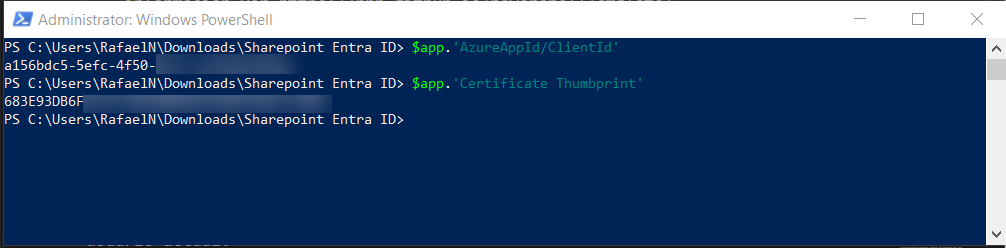
Después de configurar la nueva aplicación Entra ID, aparecerá la siguiente vista resumen:
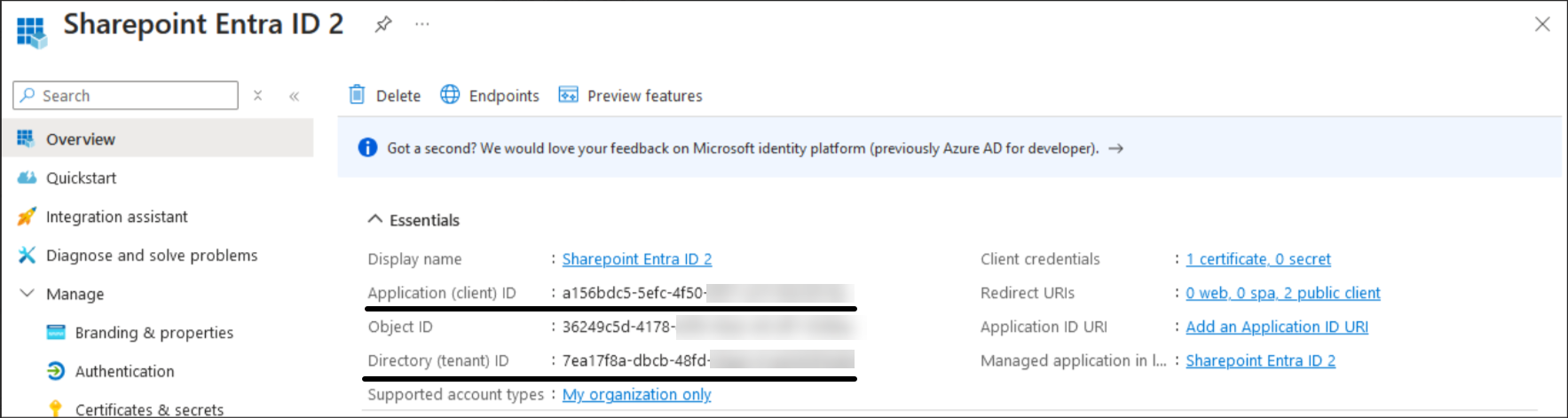
|
El certificado de Sharepoint Entra ID (archivos .pfx y .cer) se almacena en la ruta donde se ejecutó el script anterior.
|
Configurar el conector
Preparación del archivo .PEM para la configuración del conector
1.Para configurar el conector, necesita un archivo .pem. Este archivo se puede generar convirtiendo el archivo .pfx ubicado en el directorio donde se ejecutó el script. Puede usar un conversor en línea, como sslshopper.com.
El archivo .pem resultante incluirá la clave privada (Private Key) y el certificado.
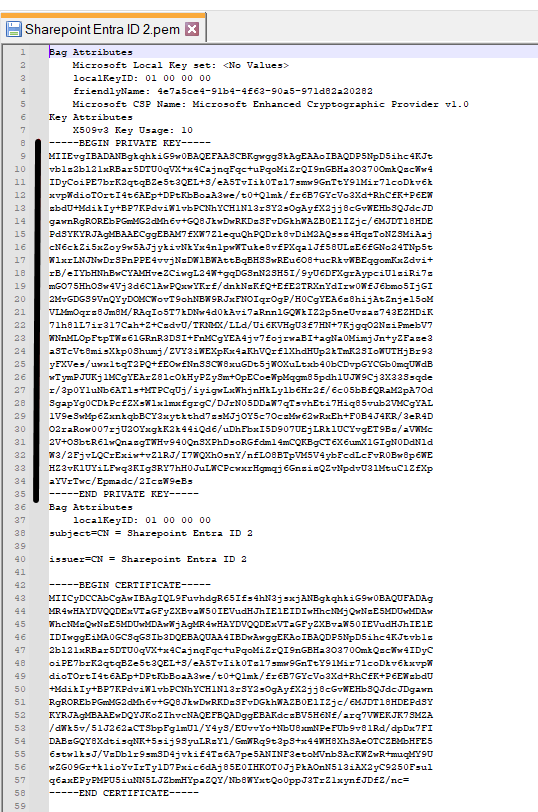
2. Luego, transforme el archivo de clave privada (key.pem) a base 64. Puede utilizar un codificador en línea como base64.guru.
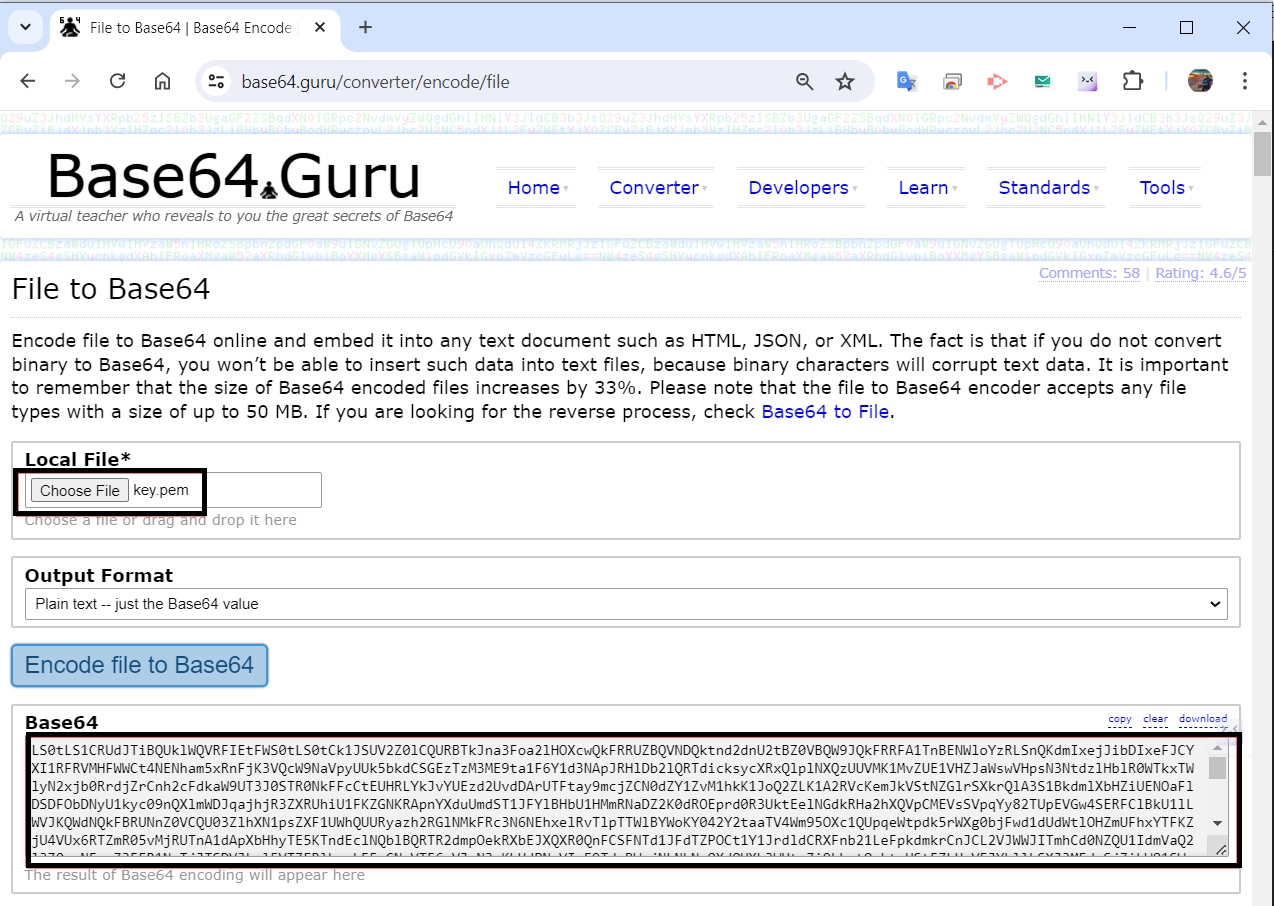
URL y Tenant name
•URL: Esta es la URL base que se usa para acceder a sus servicios de SharePoint. Normalmente, sigue el formato: https://[nombre-de-la-compañía].sharepoint.com. Sin embargo, también puede crear una integración de SharePoint para cada sitio individual si es necesario.
•Tenant name: El nombre de su tenant en SharePoint es la parte de la URL que aparece inmediatamente antes de sharepoint.com.
Configuración de parámetros de autenticación
Para configurar el conector (en particular, sus parámetros de autenticación), siga los pasos del capítulo Configuración del artículo Instalar y administrar conectores.
Para esta configuración, considere los siguientes parámetros de autenticación:
•Authentication method: Custom.
•CLIENT_ID: Es el identificador único de la aplicación que se ha registrado en Azure.
•TENANTID: Es el identificador del directorio de Azure de la organización. Garantiza que el conector solo busque usuarios y permisos dentro del dominio específico.
•SCOPE: Define los permisos específicos que el conector solicita sobre la API de SharePoint. Para Client Credentials suele ser el recurso seguido de /.default (ej. https://graph.microsoft.com/.default), indicando que se usaran todos los permisos de aplicación previamente aprobados por el administrador.
•CERTIFICATE_THUMBPRINT: Es la "huella digital" del certificado (un hash hexadecimal). Sirve para que Azure identifique rápidamente cuál de todos los certificados cargados en el portal debe usar para validar la firma de la solicitud de token.
•CERTIFICATE_BASE64: Es el contenido del certificado público (archivo .cer o .crt) codificado en formato de texto. Este valor es el que el conector usará programáticamente para firmar la petición o demostrar identidad sin exponer archivos físicos en el servidor.
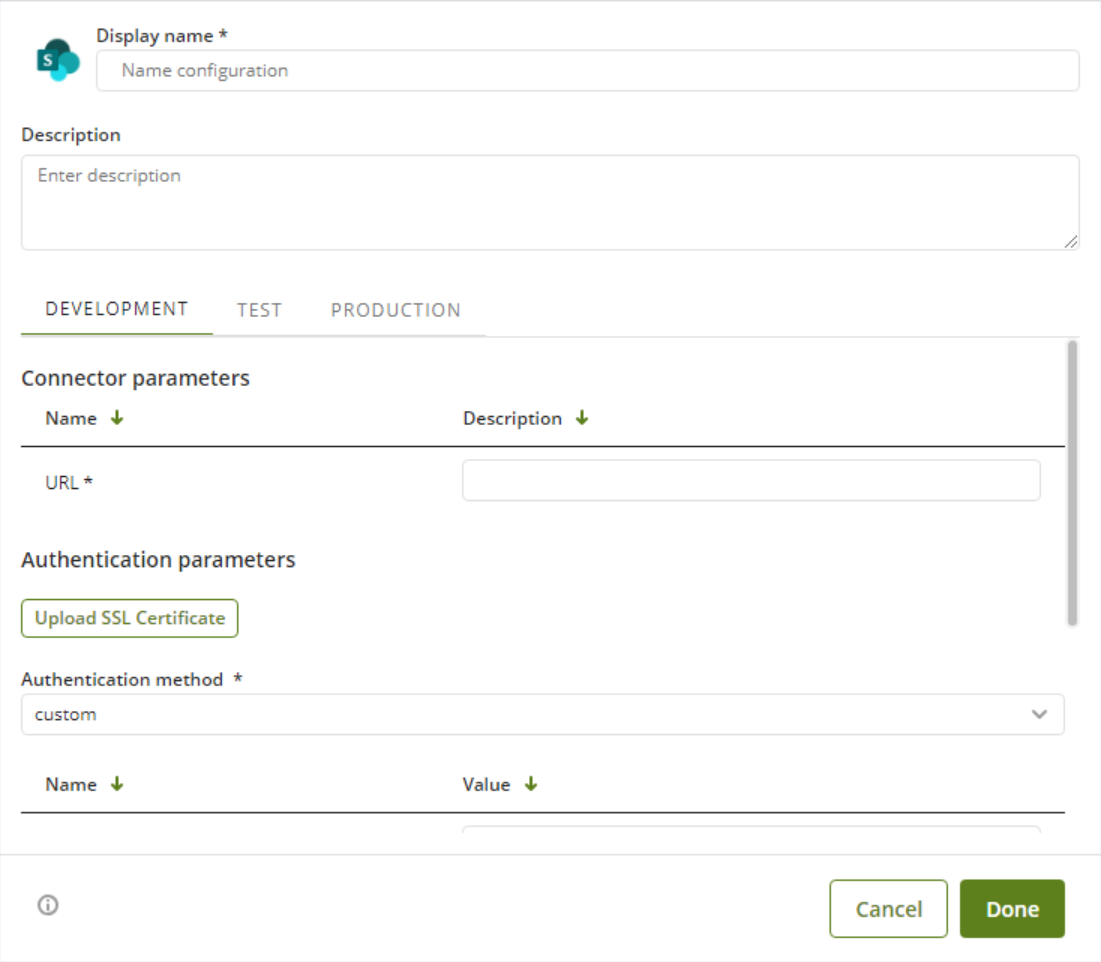
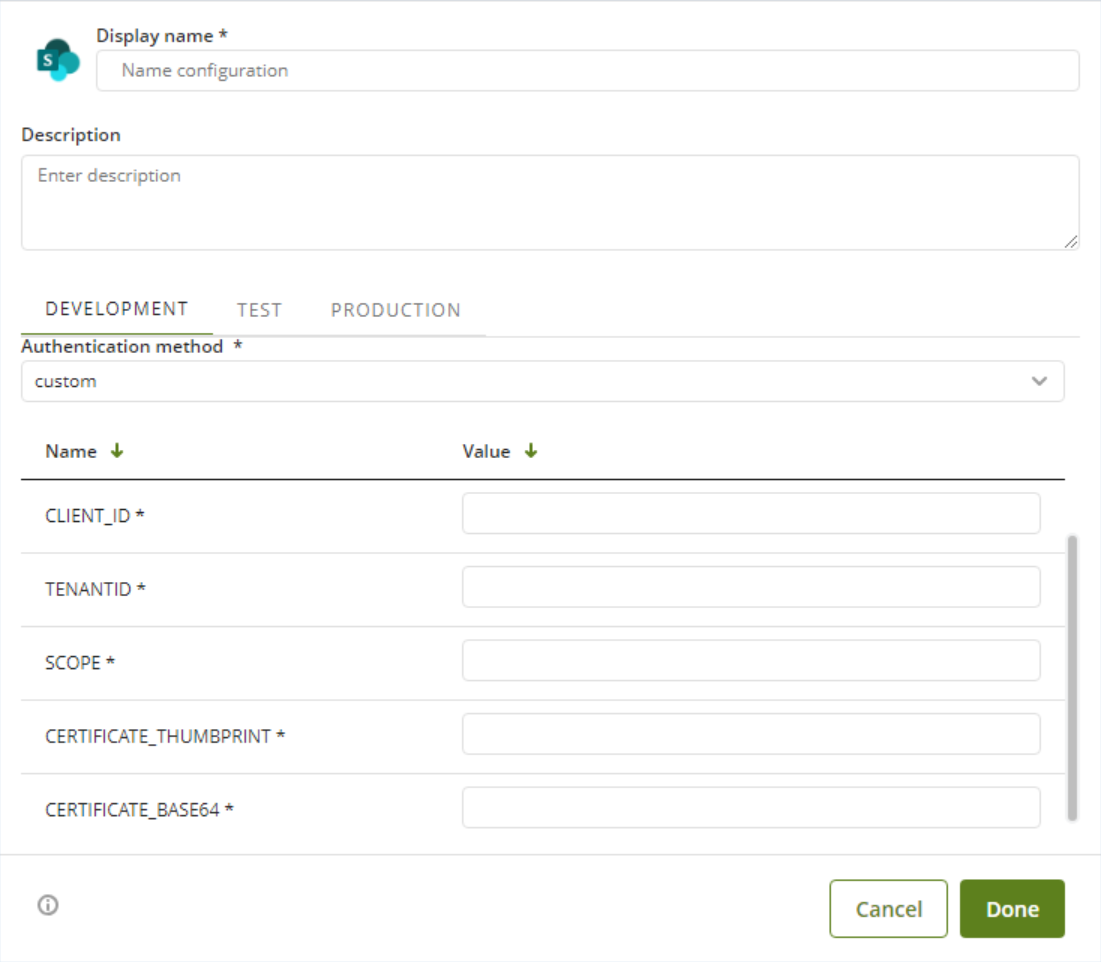
Usar el conector
Este conector permite el uso desde Bizagi de varios métodos disponibles para el uso de los servicios de SharePoint.
Para configurar el conector, visite el artículo Utilizar conectores.
Al usar el conector, asegúrese de tener en cuenta, para los métodos disponibles, los siguientes detalles:
Copy File (Copiar archivo)
Esta acción permite copiar un archivo a otra carpeta.
Para configurar las entradas de esta acción tenga en cuenta:
•file_path: Ruta completa con nombre y extensión del archivo a copiar.
•destination_path: Nueva ruta de destino del archivo. Se debe incluir el nombre del archivo con su respectiva extensión. Se puede cambiar el nombre del archivo usando esta acción.
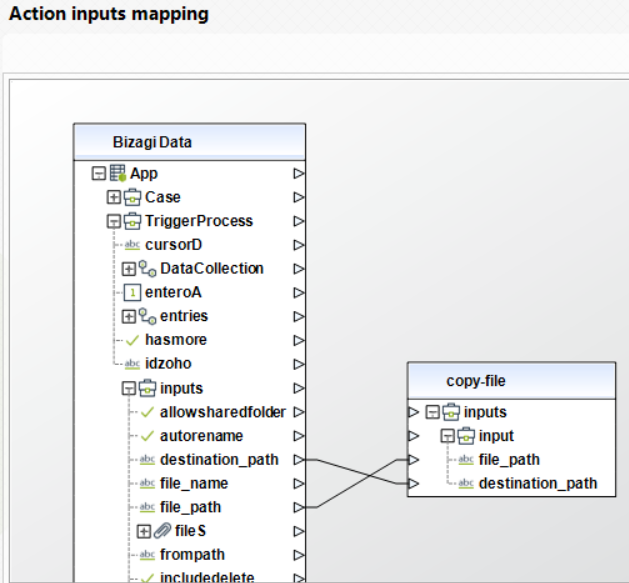
Para configurar las salidas de esta acción, relacione el objeto output con la entidad correspondiente en Bizagi, vinculando los atributos de esta entidad.
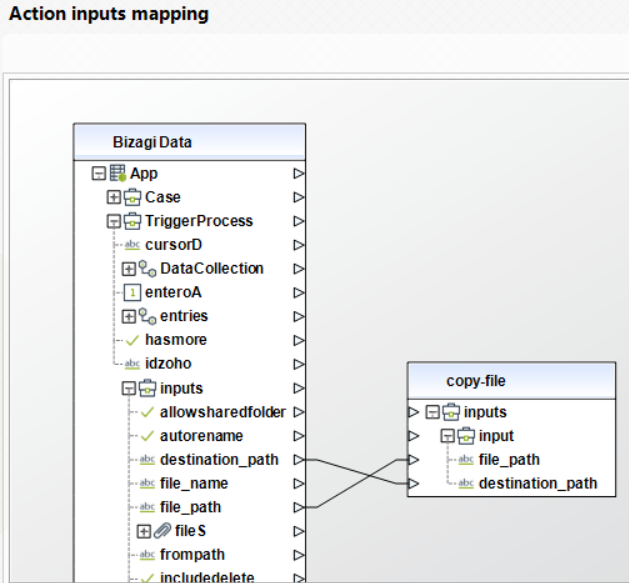
Para más información de este método diríjase a la documentación oficial de SharePoint - https://docs.microsoft.com/en-us/sharepoint/dev/sp-add-ins/working-with-folders-and-files-with-rest.
Create File (Crear archivo)
Esta acción crea un nuevo archivo en la carpeta de SharePoint especificada.
|
Si existe un archivo con el mismo nombre y extensión dentro de la carpeta, esta acción lo sobrescribe sin generar un error. |
Para configurar las entradas de esta acción tenga en cuenta:
•folder_path: Ruta de la carpeta en SharePoint para almacenar el archivo. Esta carpeta debe existir.
•file_name: Nombre y extensión del archivo a crear.
•file: Archivo codificado en formato base64. El peso máximo del archivo está limitado por la configuración de tamaño de archivo de Bizagi.
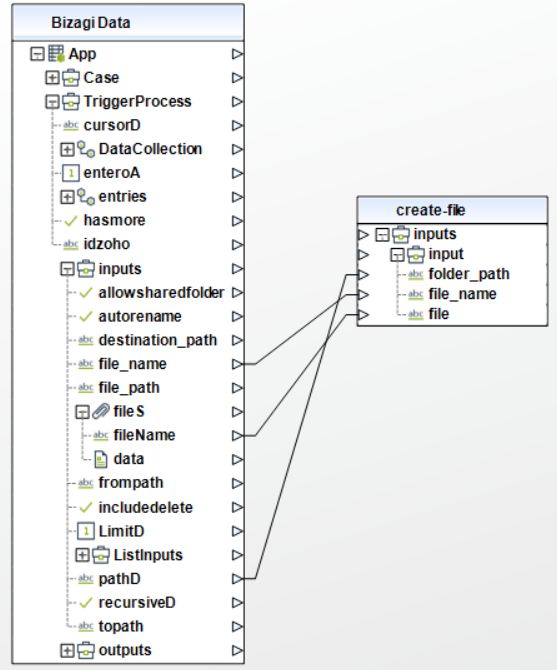
Para configurar las salidas de esta acción, relacione el objeto output con la entidad correspondiente en Bizagi, vinculando los atributos de esta entidad.
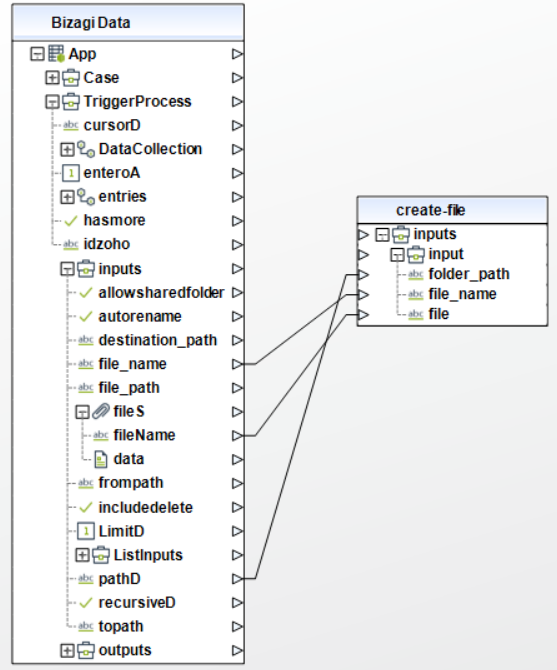
Para más información de este método diríjase a la documentación oficial de SharePoint - https://docs.microsoft.com/en-us/sharepoint/dev/sp-add-ins/working-with-folders-and-files-with-rest.
Delete a Folder (Borrar carpeta)
Esta acción elimina una carpeta específica. Si la carpeta no existe, no genera ningún error.
Para configurar las entradas de esta acción tenga en cuenta:
•folder_path: Ruta completa de la carpeta. No se puede eliminar una carpeta que contenga un archivo. Primero debe eliminar todos los archivos de la carpeta.
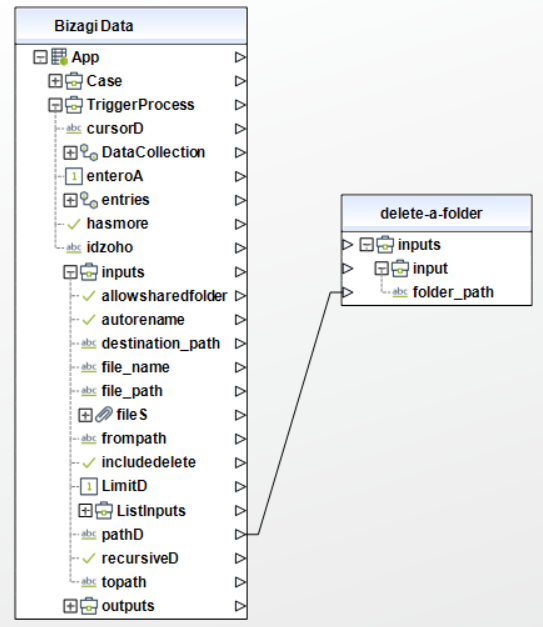
Para configurar las salidas de esta acción, relacione el objeto output con la entidad correspondiente en Bizagi, vinculando los atributos de esta entidad.
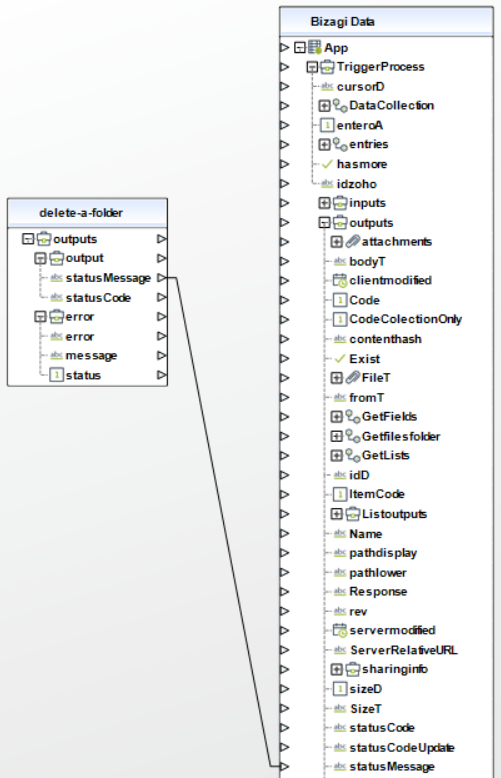
Para más información de este método diríjase a la documentación oficial de SharePoint - https://docs.microsoft.com/en-us/sharepoint/dev/sp-add-ins/working-with-folders-and-files-with-rest.
Create a Folder (Crear carpeta)
Esta acción crea una nueva carpeta en SharePoint.
|
Si ya existe una carpeta con el mismo nombre y ruta, no se creará ninguna nueva. En su lugar, se recuperará la información de la carpeta existente. |
Para configurar las entradas de esta acción tenga en cuenta:
•folder_path: Ruta de la carpeta a crear. Debe incluir el nombre de la nueva carpeta al final.
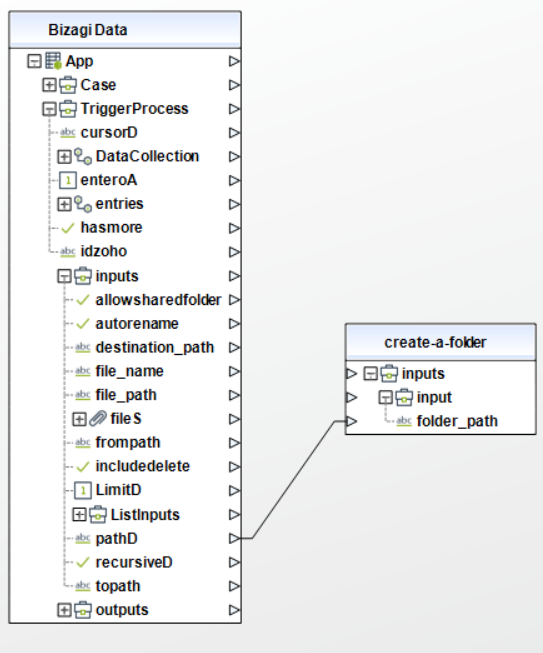
Para configurar las salidas de esta acción, relacione el objeto output con la entidad correspondiente en Bizagi, vinculando los atributos de esta entidad.
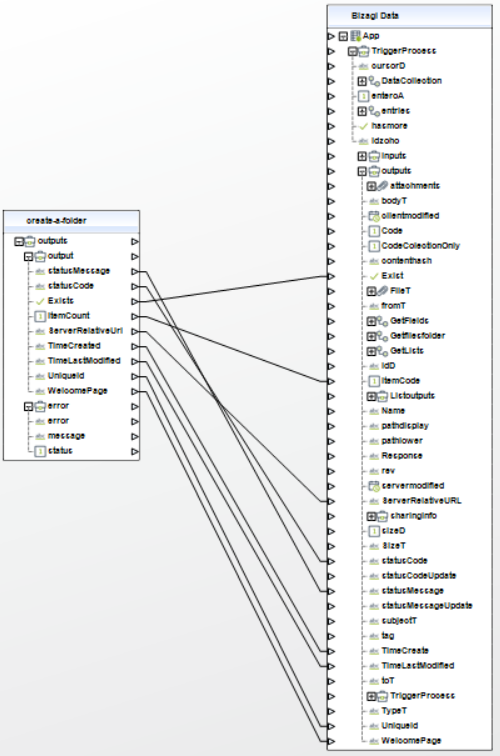
Para más información de este método diríjase a la documentación oficial de SharePoint - https://docs.microsoft.com/en-us/sharepoint/dev/sp-add-ins/working-with-folders-and-files-with-rest.
Delete File (Borrar carpeta)
Esta acción elimina un archivo usando su ruta completa. Si el archivo no existe, no genera ningún error.
Para configurar las entradas de esta acción tenga en cuenta:
•file_fullpath: Ruta completa con nombre y extensión del archivo a borrar.
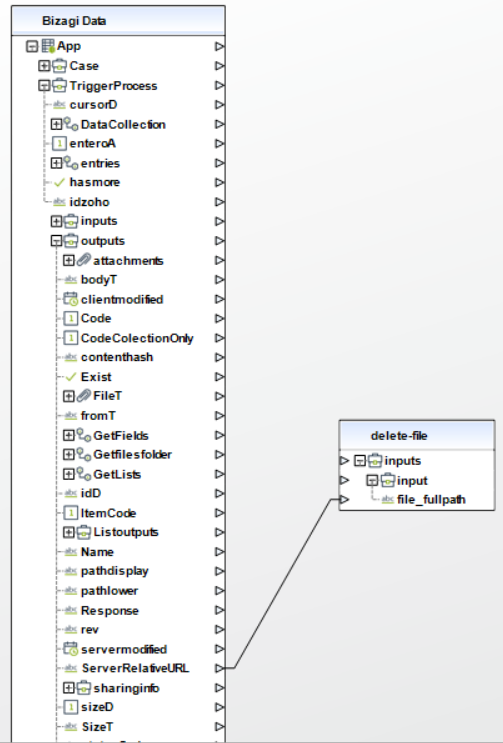
Para configurar las salidas de esta acción, relacione el objeto output con la entidad correspondiente en Bizagi, vinculando los atributos de esta entidad.
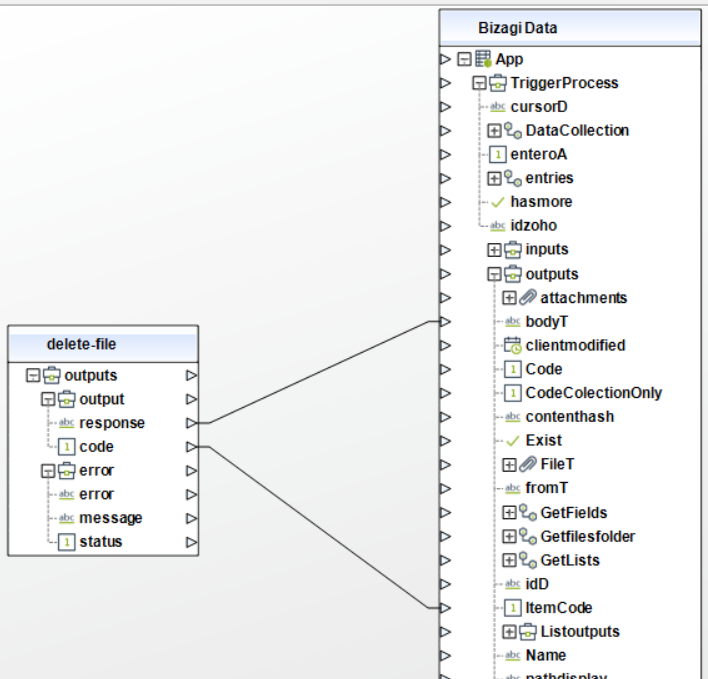
Para más información de este método diríjase a la documentación oficial de SharePoint - https://docs.microsoft.com/en-us/sharepoint/dev/sp-add-ins/working-with-folders-and-files-with-rest.
Get File Content(Obtener contenido de un archivo)
Esta acción descarga un archivo.
Para configurar las entradas de esta acción tenga en cuenta:
•folder_path: Ruta de la carpeta que contiene el archivo a descargar.
•file_name: Nombre y extensión del archivo a descargar.
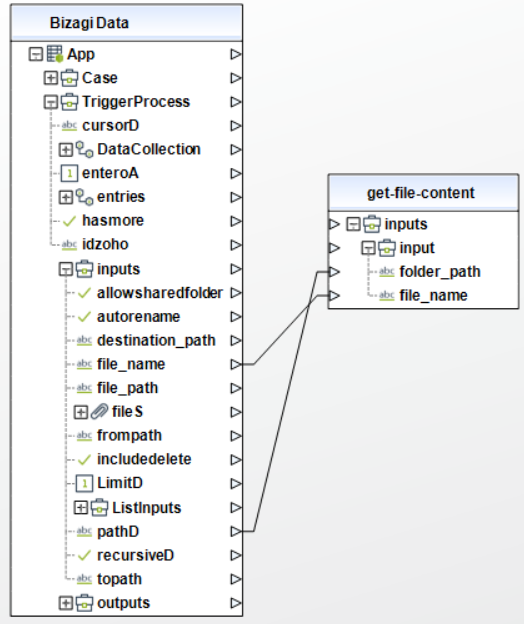
Para configurar las salidas de esta acción, relacione el objeto output con la entidad correspondiente en Bizagi, vinculando los atributos de esta entidad.
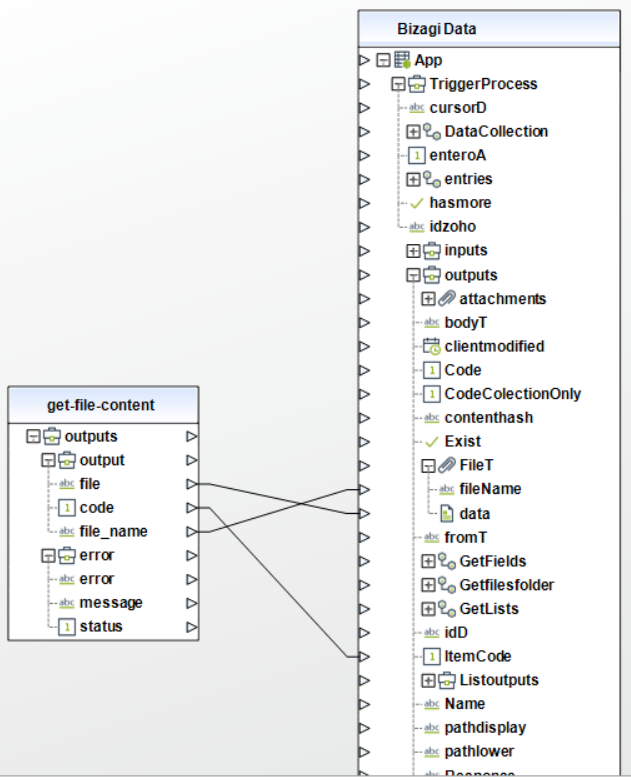
Para más información de este método diríjase a la documentación oficial de SharePoint - https://docs.microsoft.com/en-us/sharepoint/dev/sp-add-ins/working-with-folders-and-files-with-rest.
Get Files in Folder (Obtener archivos de una carpeta)
Esta acción obtiene un listado de archivos contenidos en una carpeta.
Para configurar las entradas de esta acción tenga en cuenta:
•folder_path: Ruta de la carpeta.
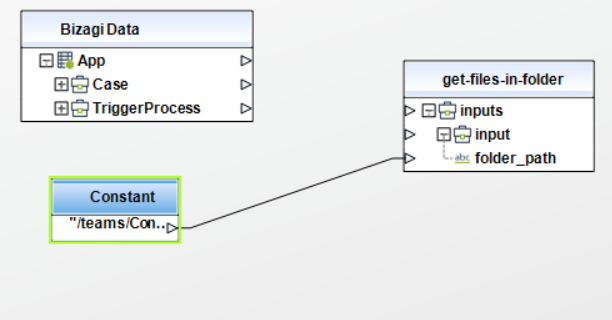
Para configurar las salidas de esta acción, relacione el arreglo output con la colección correspondiente en Bizagi, vinculando los atributos de la entidad de la colección.
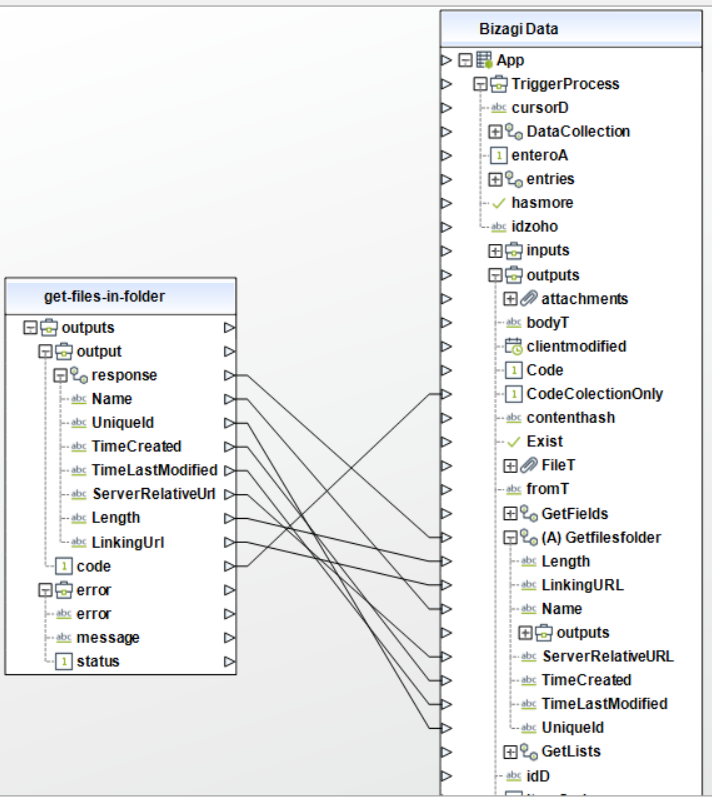
Para más información de este método diríjase a la documentación oficial de SharePoint - https://docs.microsoft.com/en-us/sharepoint/dev/sp-add-ins/working-with-folders-and-files-with-rest.
Update a File (Actualiza un archivo)
Esta acción permite actualizar un archivo existente en SharePoint.
Para configurar las entradas de esta acción tenga en cuenta:
•folder_path: Ruta de la carpeta que contiene el archivo a actualizar.
•file_name: Nombre y extensión del archivo a actualizar.
•file: archivo en base64 a actualizar.
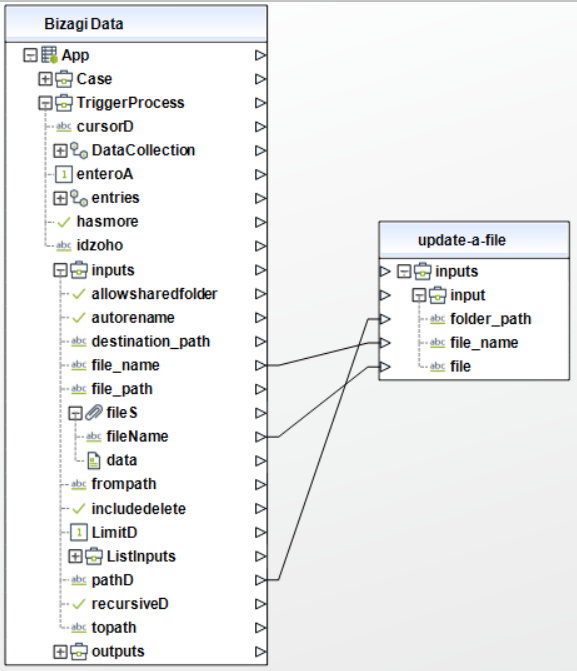
Para configurar las salidas de esta acción, relacione el objeto output con la entidad correspondiente en Bizagi, vinculando los atributos de esta entidad.
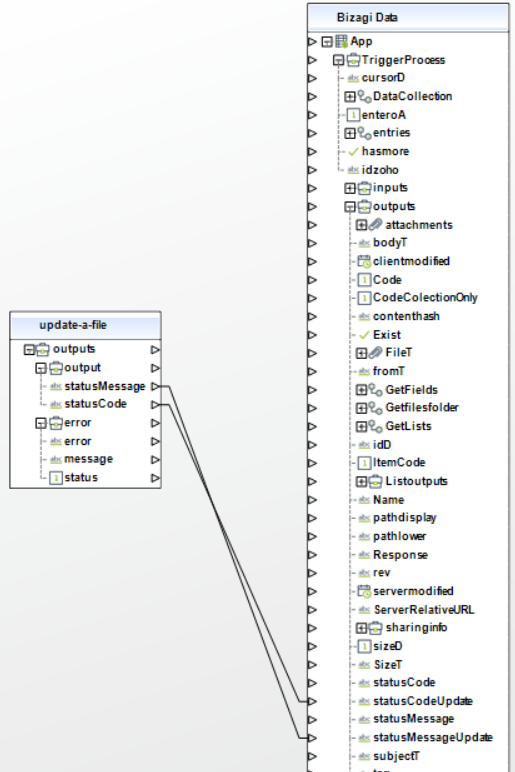
Para más información de este método diríjase a la documentación oficial de SharePoint - https://docs.microsoft.com/en-us/sharepoint/dev/sp-add-ins/working-with-folders-and-files-with-rest.
Get Lists (Obtener lista)
Esta acción obtiene una lista completa de las listas disponibles en SharePoint.
Para configurar las entradas de esta acción tenga en cuenta:
•list_hidden: Especifica si de deben incluir las listas ocultas o no. Este parámetro debe ser de tipo boolean en su modelo de Bizagi.
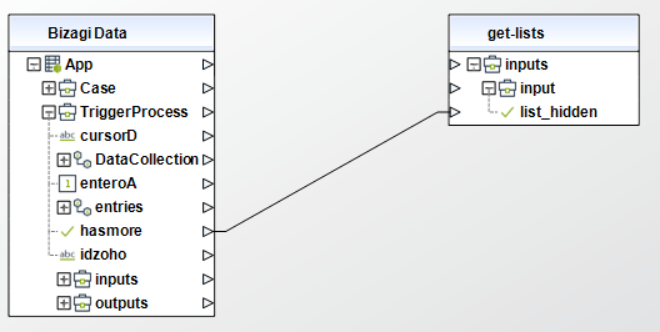
Para configurar las salidas de esta acción, relacione el arreglo output con la colección correspondiente en Bizagi, vinculando los atributos de la entidad de la colección.
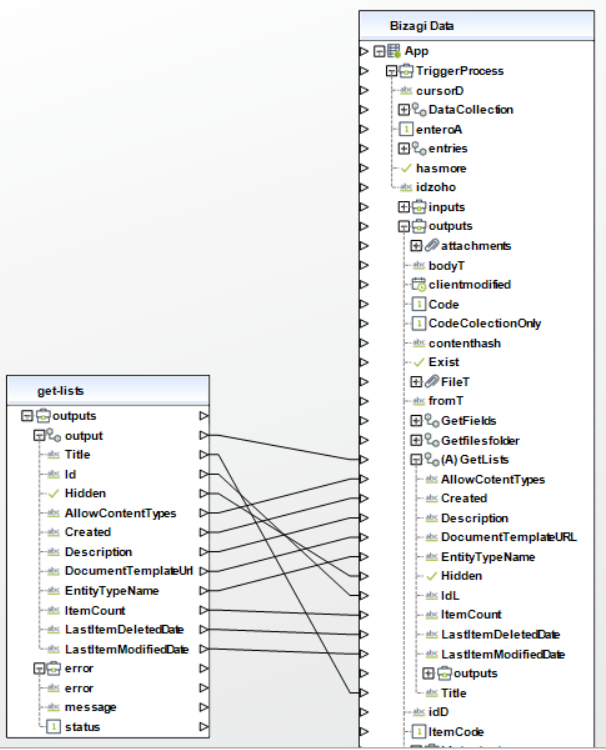
Para más información de este método diríjase a la documentación oficial de SharePoint - https://docs.microsoft.com/en-us/sharepoint/dev/sp-add-ins/working-with-lists-and-list-items-with-rest.
Create a List (Crear lista)
Esta acción crea una lista en SharePoint.
Para configurar las entradas de esta acción tenga en cuenta:
•title: Título de la lista.
•description: Descripción de la lista.
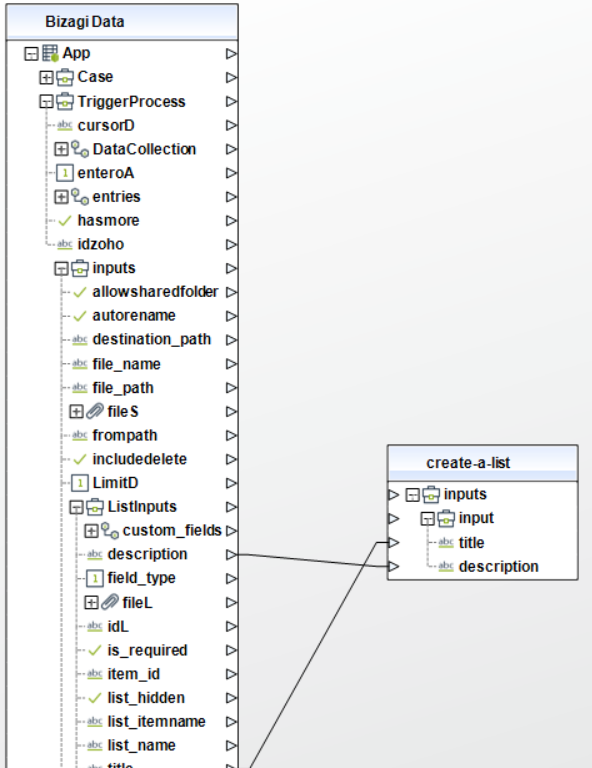
Para configurar las salidas de esta acción, relacione el objeto output con la entidad correspondiente en Bizagi, vinculando los atributos de esta entidad.
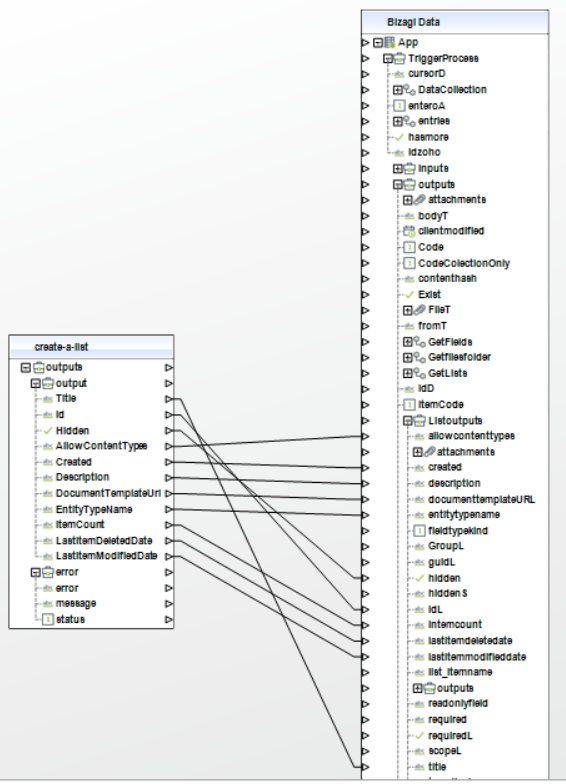
Para más información de este método diríjase a la documentación oficial de SharePoint - https://docs.microsoft.com/en-us/sharepoint/dev/sp-add-ins/working-with-lists-and-list-items-with-rest.
Update List by ID (Actualizar lista)
Esta acción actualiza una lista por ID.
Para configurar las entradas de esta acción tenga en cuenta:
•id: GUID de la lista a actualizar.
•title: Título de la lista.
•description: Descripción de la lista.
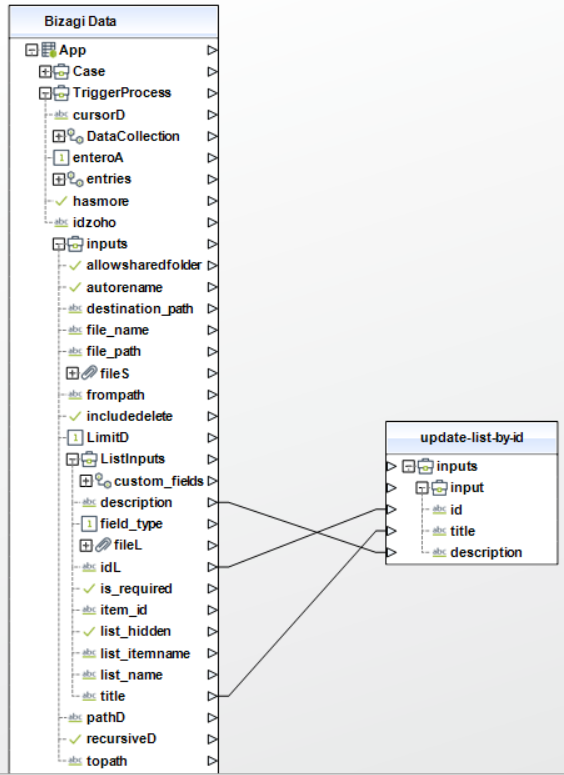
Para configurar las salidas de esta acción, relacione el objeto output con la entidad correspondiente en Bizagi, vinculando los atributos de esta entidad.
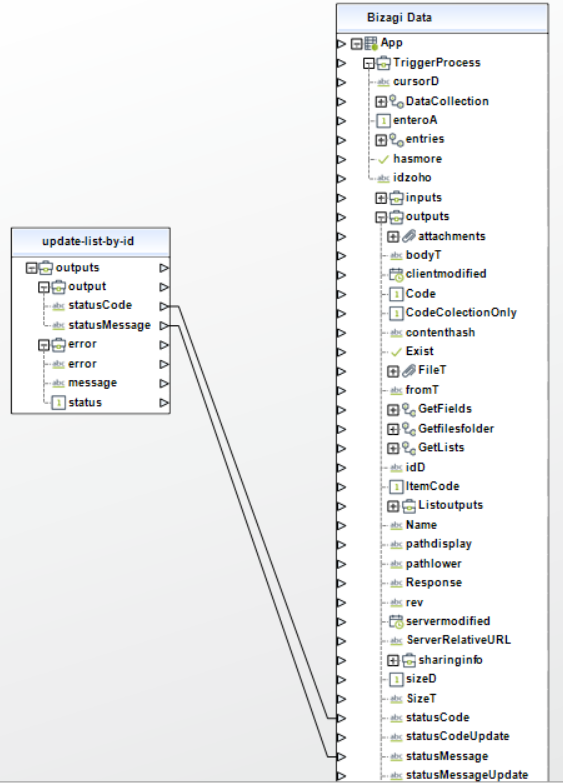
Para más información de este método diríjase a la documentación oficial de SharePoint - https://docs.microsoft.com/en-us/sharepoint/dev/sp-add-ins/working-with-lists-and-list-items-with-rest.
Create a Custom Field for a List by ID (Crear un campo personalizado para una lista por ID)
Esta acción crea un campo personalizado (columna) en una lista de SharePoint especificando su ID de lista único.
|
Esta acción puede generar campos personalizados duplicados en su lista. |
Para configurar las entradas de esta acción tenga en cuenta:
•guid_list: GUID de la lista a la cual se va a agregar el campo perzonalizado.
•title: Título del campo personalizado.
•description: Descripción del campo personalizado.
•is_required: Indica si el campo personalizado es requerido. Este parámetro debe ser de tipo boolean en su modelo de Bizagi.
•field_type: Tipo del campo personalizable.
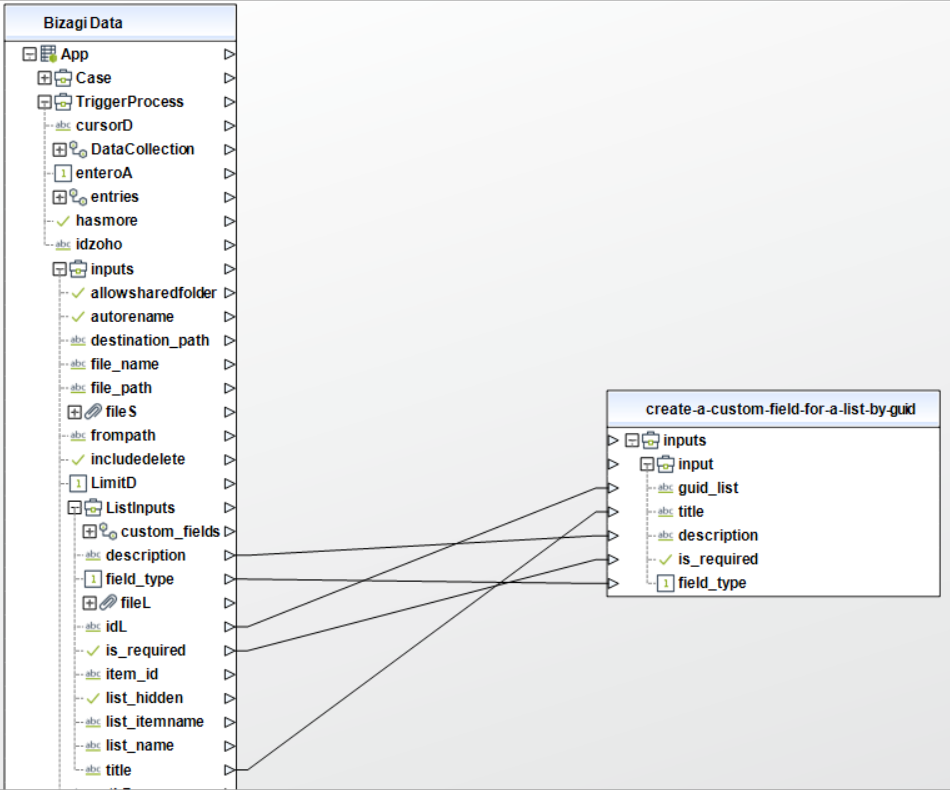
Para configurar las salidas de esta acción, relacione el objeto output con la entidad correspondiente en Bizagi, vinculando los atributos de esta entidad.
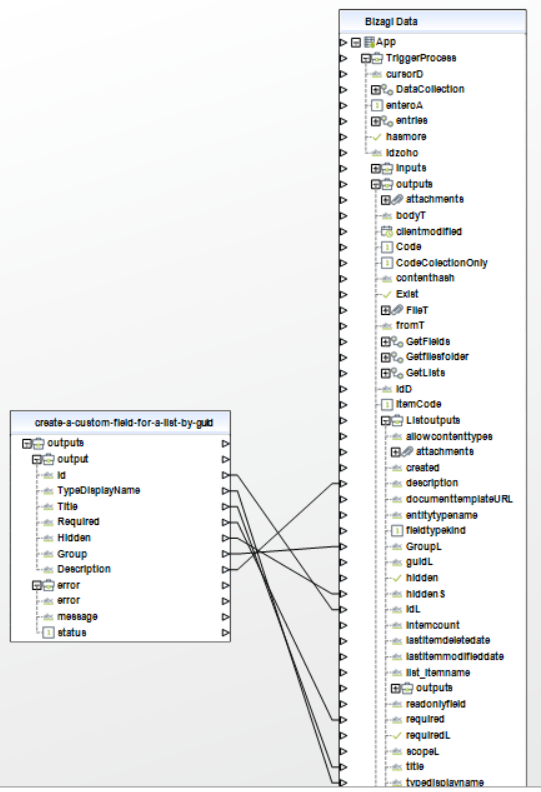
Para más información de este método diríjase a la documentación oficial de SharePoint - https://docs.microsoft.com/en-us/previous-versions/office/sharepoint-server/ee540543(v%3Doffice.15).
Get Fields from a List (Obtener campos de una lista)
Esta acción obtiene los campos de una lista.
Para configurar las entradas de esta acción tenga en cuenta:
•list_name: Nombre de la lista.
•list_hidden: Indica si se deben listar los campos ocultos. Este parámetro debe ser de tipo boolean en su modelo de Bizagi.
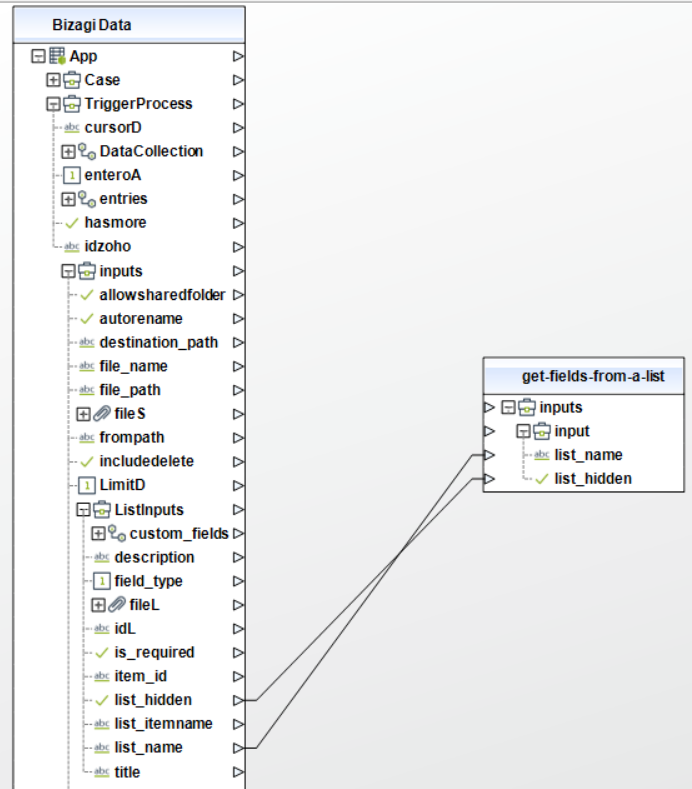
Para configurar las salidas de esta acción, relacione el arreglo output con la colección correspondiente en Bizagi, vinculando los atributos de la entidad de la colección.
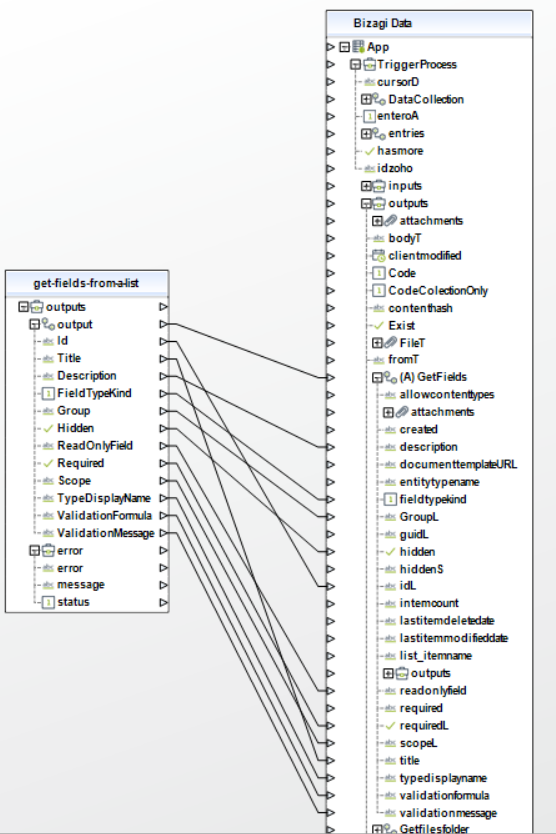
Para más información de este método diríjase a la documentación oficial de SharePoint - https://docs.microsoft.com/en-us/sharepoint/dev/sp-add-ins/working-with-lists-and-list-items-with-rest.
Delete a List (Borrar una lista)
Esta acción borra una lista de SharePoint. Si no existe la lista, esta acción no lanza un error.
Para configurar las entradas de esta acción tenga en cuenta:
•guid: GUID de la lista a borrar.
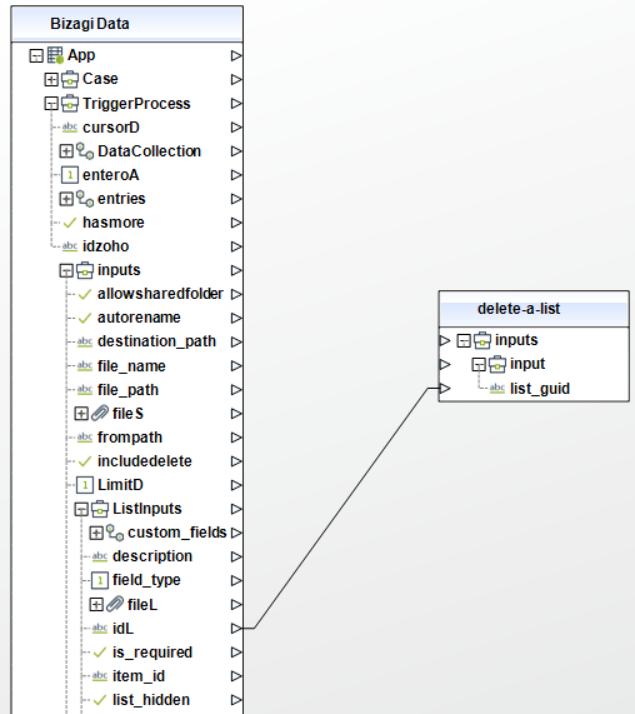
Para configurar las salidas de esta acción, relacione el objeto output con la entidad correspondiente en Bizagi, vinculando los atributos de esta entidad.
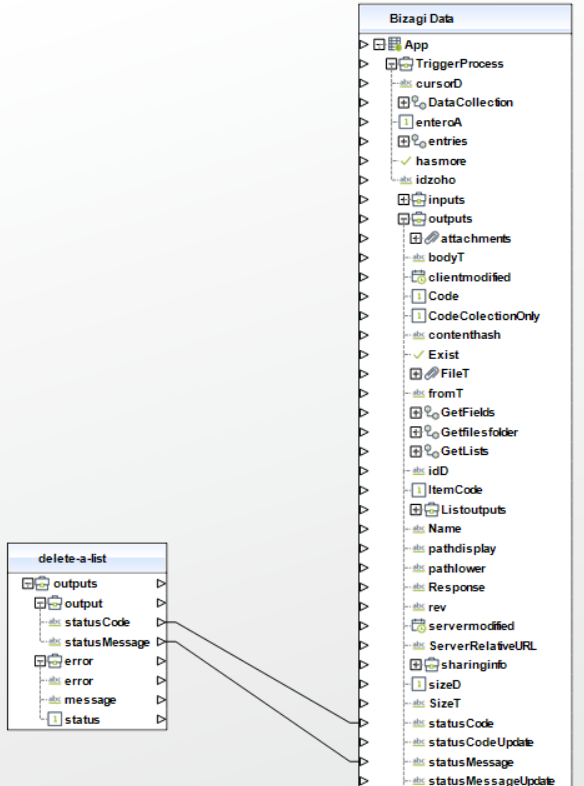
Para más información de este método diríjase a la documentación oficial de SharePoint - https://docs.microsoft.com/en-us/sharepoint/dev/sp-add-ins/working-with-lists-and-list-items-with-rest.
Create List Item (Crear un elemento de una lista)
Esta acción crea un elemento de lista.
|
Esta acción puede generar elementos duplicados en su lista. |
Para configurar las entradas de esta acción tenga en cuenta:
•list_name: Nombre de la lista que va a contener el elemento nuevo.
•list_itemName: Nombre del elemento de lista.
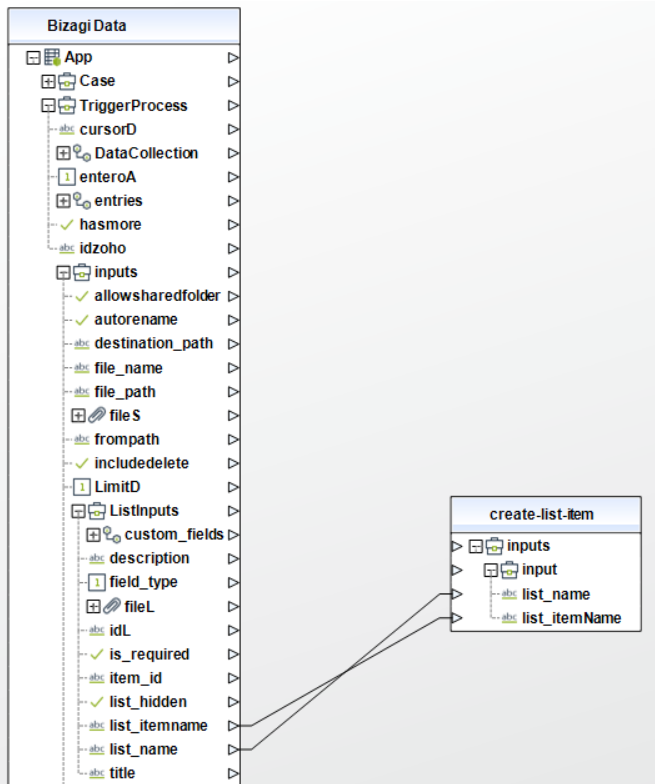
Para configurar las salidas de esta acción, relacione el objeto output con la entidad correspondiente en Bizagi, vinculando los atributos de esta entidad.
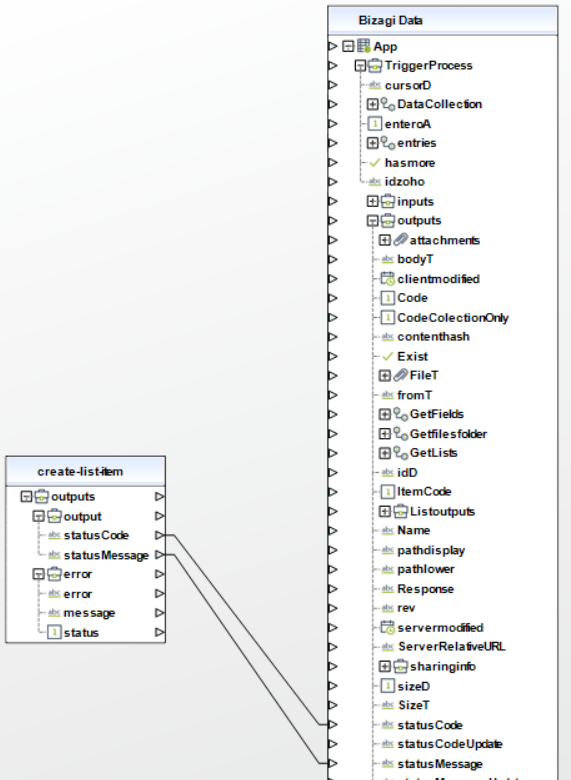
Para más información de este método diríjase a la documentación oficial de SharePoint - https://docs.microsoft.com/en-us/sharepoint/dev/sp-add-ins/working-with-lists-and-list-items-with-rest.
Get List Items (Obtener elemento de una lista)
Esta acción obtiene la lista de elemento de una lista de SharePoint.
Para configurar las entradas de esta acción tenga en cuenta:
•lit_name: Nombre de la lista.
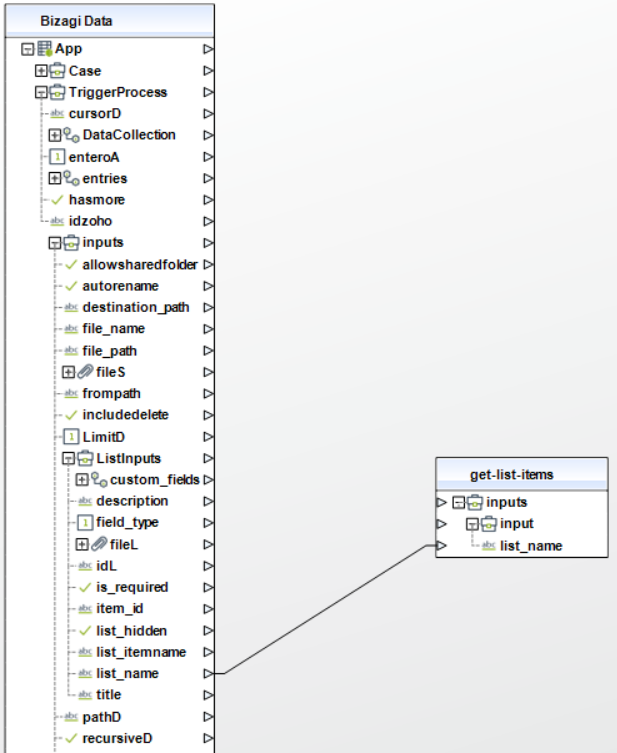
Para configurar las salidas de esta acción, relacione el arreglo output con la colección correspondiente en Bizagi, vinculando los atributos de la entidad de la colección.
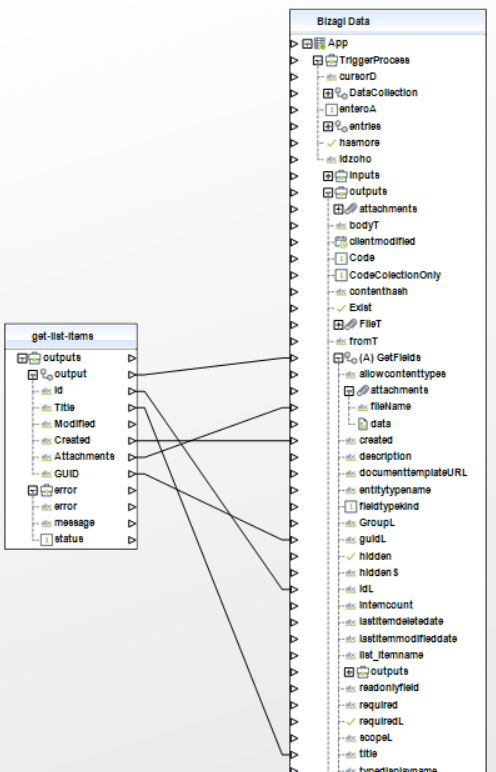
Para más información de este método diríjase a la documentación oficial de SharePoint - https://docs.microsoft.com/en-us/sharepoint/dev/sp-add-ins/working-with-lists-and-list-items-with-rest.
Update List Item (Actualizar elemento de una lista)
Esta acción actualiza un elemento de una lista.
Para configurar las entradas de esta acción tenga en cuenta:
•list_itemId: Id interno manejado dentro de la lista.
•list_itemName: Nuevo nombre para el elemento.
•list_name: Nombre de la lista que contiene el elemento a actualizar.
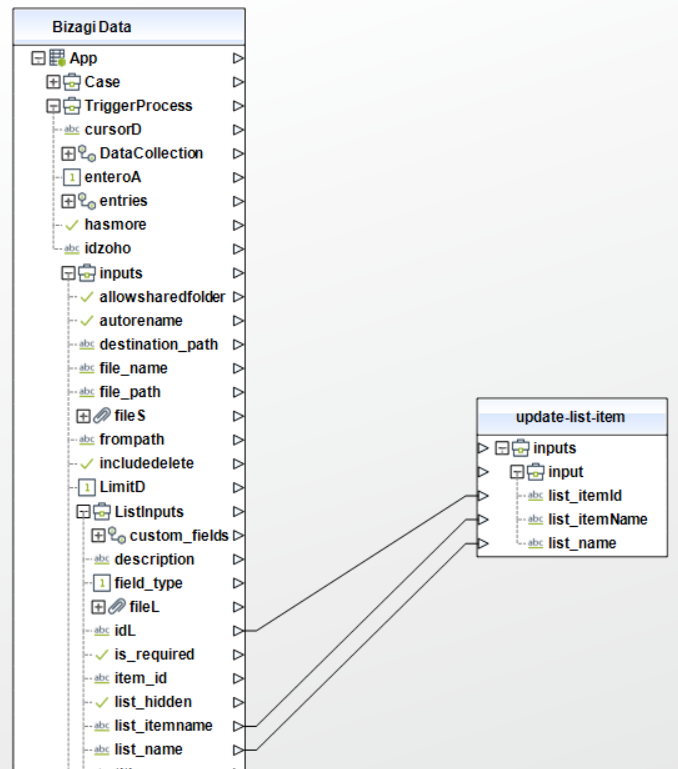
Para configurar las salidas de esta acción, relacione el objeto output con la entidad correspondiente en Bizagi, vinculando los atributos de esta entidad.
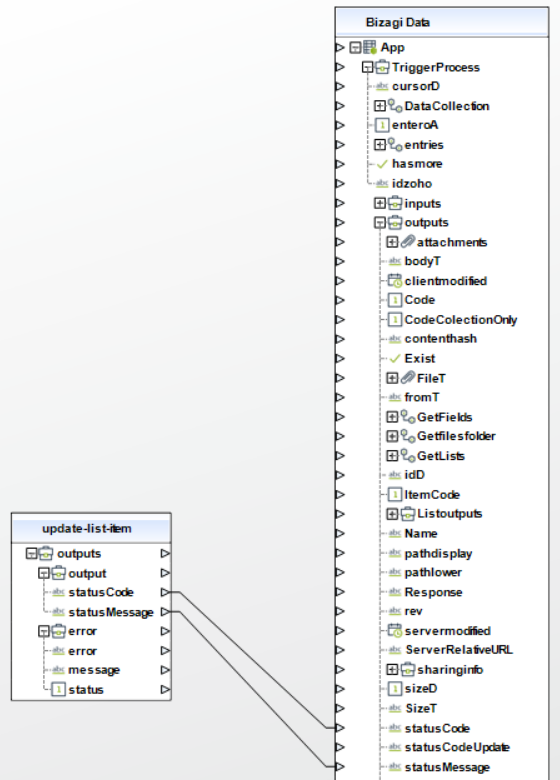
Para más información de este método diríjase a la documentación oficial de SharePoint - https://docs.microsoft.com/en-us/sharepoint/dev/sp-add-ins/working-with-lists-and-list-items-with-rest.
Delete List Item by ID (Borrar elemento de una lista)
Esta acción borra un elemento especifico de una lista proporcionando su ID.
Para configurar las entradas de esta acción tenga en cuenta:
•list_itemId: Id interno manejado dentro de la lista.
•list_name: Nombre de la lista que contiene el elemento a actualizar.
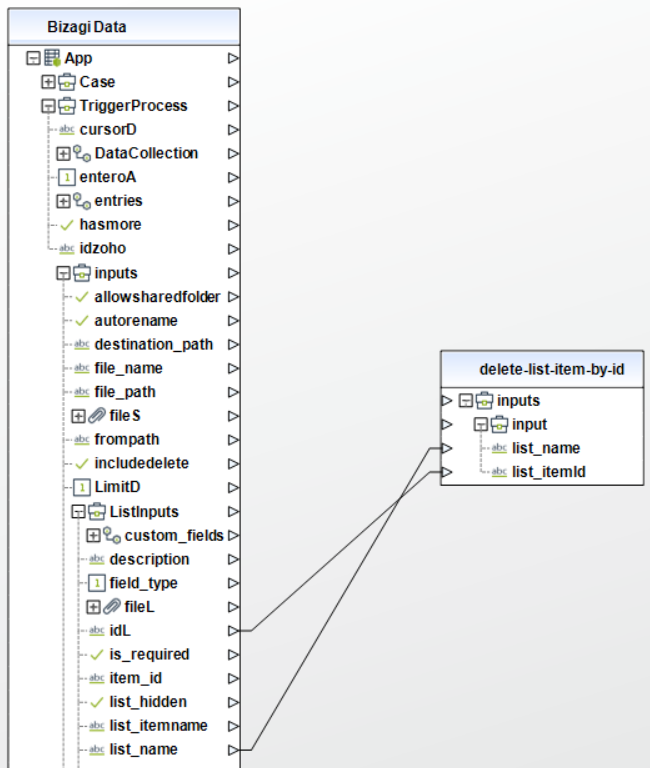
Para configurar las salidas de esta acción, relacione el objeto output con la entidad correspondiente en Bizagi, vinculando los atributos de esta entidad.
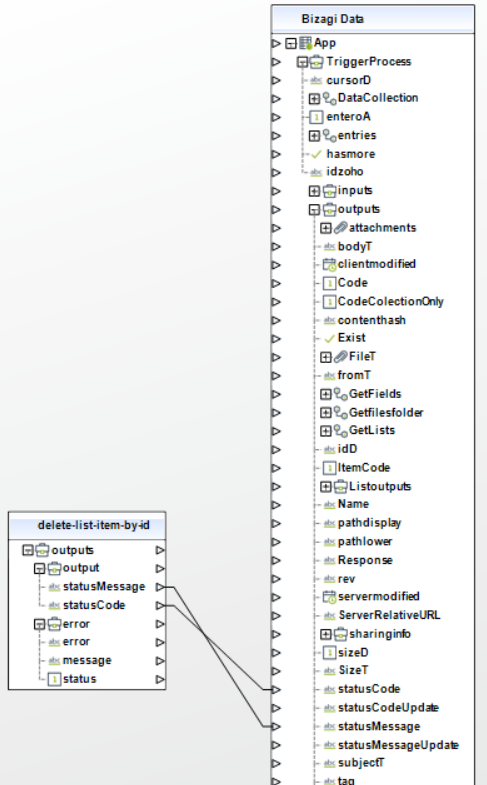
Para más información de este método diríjase a la documentación oficial de SharePoint - https://docs.microsoft.com/en-us/sharepoint/dev/sp-add-ins/working-with-lists-and-list-items-with-rest.
Create a File Attachment to a List Item (Adjuntar archivo a una lista)
Esta acción adjunta un documento a un elemento de lista.
Para configurar las entradas de esta acción tenga en cuenta:
•list_name: Nombre de la lista.
•item_id: id del elemento en la lista (no es su GUID).
•file: archivo en base 64.
•file_name: nombre del archivo.
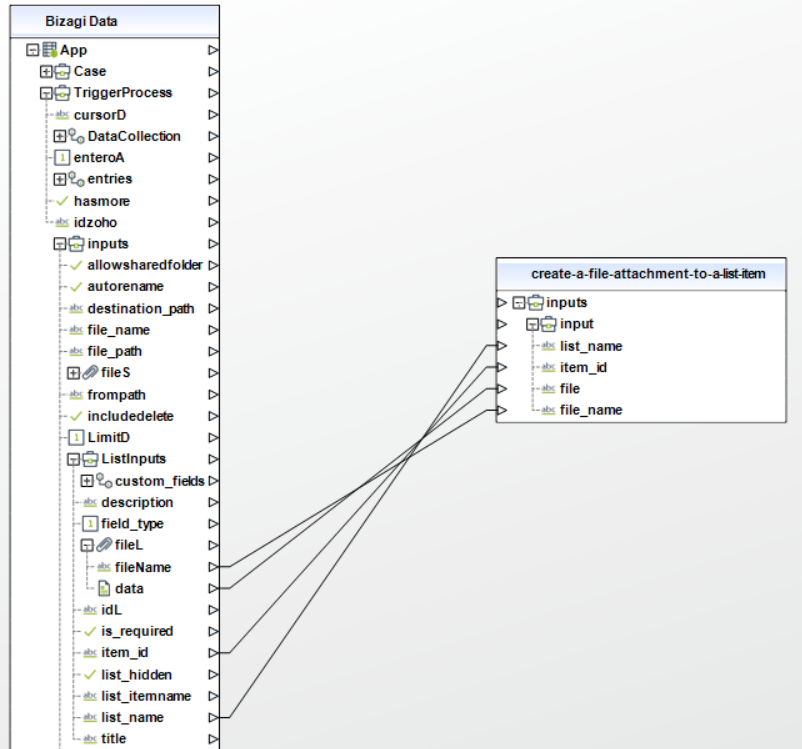
Para configurar las salidas de esta acción, relacione el objeto output con la entidad correspondiente en Bizagi, vinculando los atributos de esta entidad.
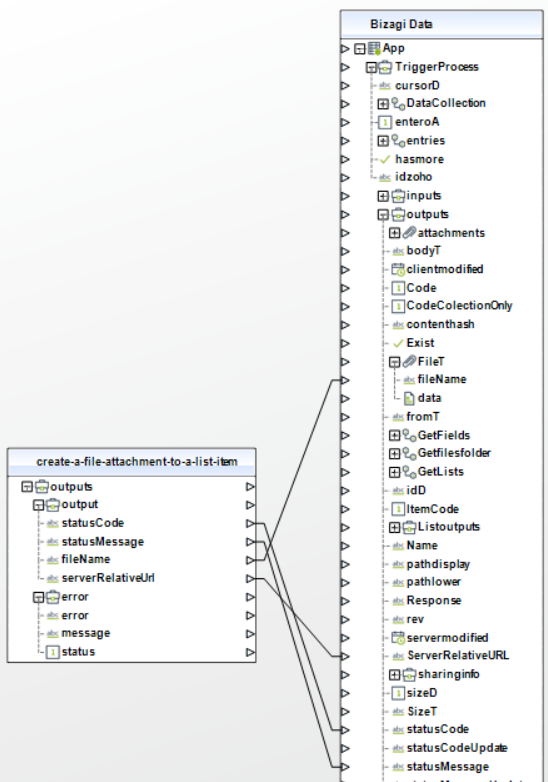
Para más información de este método diríjase a la documentación oficial de SharePoint - https://docs.microsoft.com/en-us/sharepoint/dev/sp-add-ins/working-with-lists-and-list-items-with-rest.
Create List Item with Multiple Fields (Crear elemento de una lista con múltiples campos personalizados)
Esta acción crea un nuevo elemento a la lista enviando múltiples campos personalizados.
|
Esta acción puede generar elementos duplicados en su lista. |
Para configurar las entradas de esta acción tenga en cuenta:
•list_name: Nombre de la lista.
•custom_fields: Lista de objetos con el nombre del campo personalizado y su respectivo valor.
•field_name: nombre del campo personalizado.
•field_value: valor del campo personalizado.
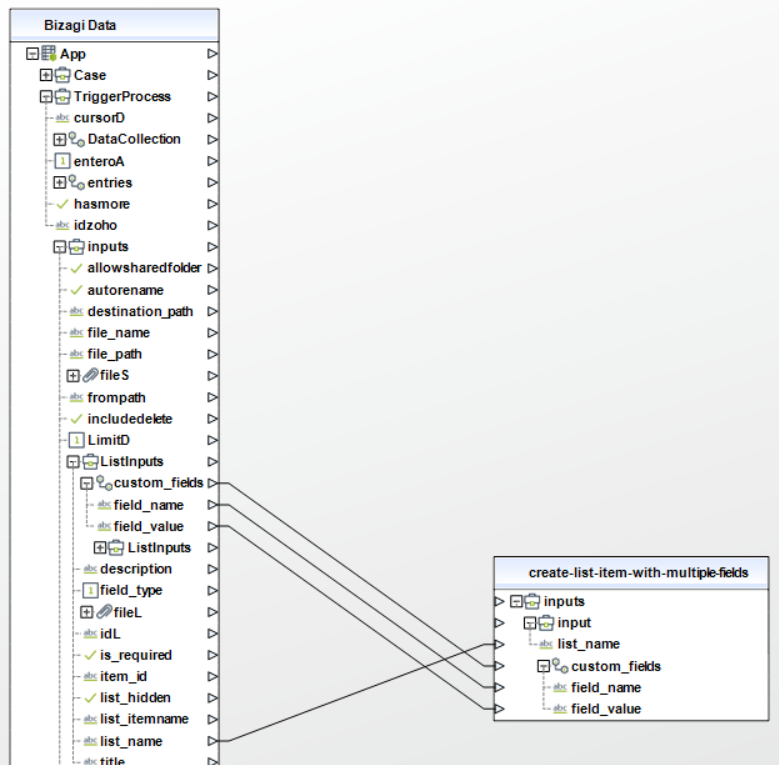
Para configurar las salidas de esta acción, relacione el objeto output con la entidad correspondiente en Bizagi, vinculando los atributos de esta entidad.
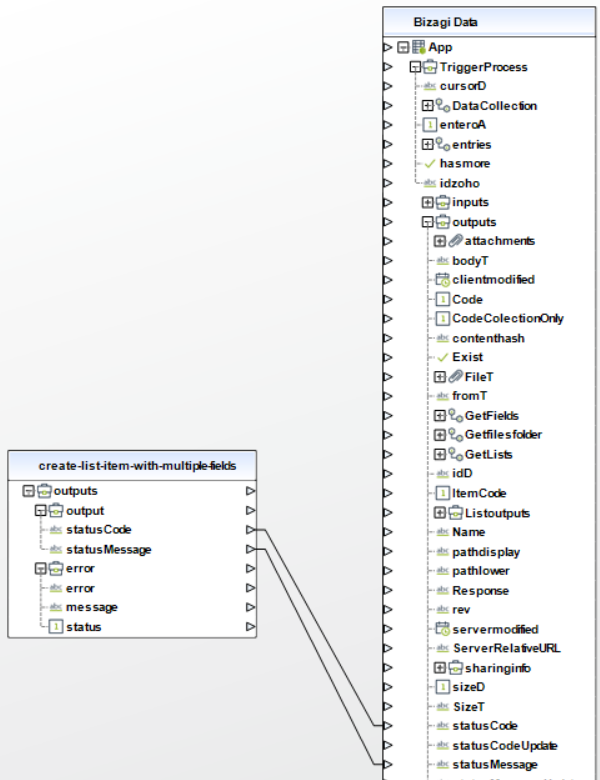
Para más información de este método diríjase a la documentación oficial de SharePoint - https://docs.microsoft.com/en-us/previous-versions/office/sharepoint-server/ee540543(v%3Doffice.15).
Get File Metadata (Obtener los datos adicionales de un archivo)
Esta acción obtiene datos adicionales de un archivo.
Para configurar las entradas de esta acción tenga en cuenta:
•file_full_path: Ruta completa del archivo.
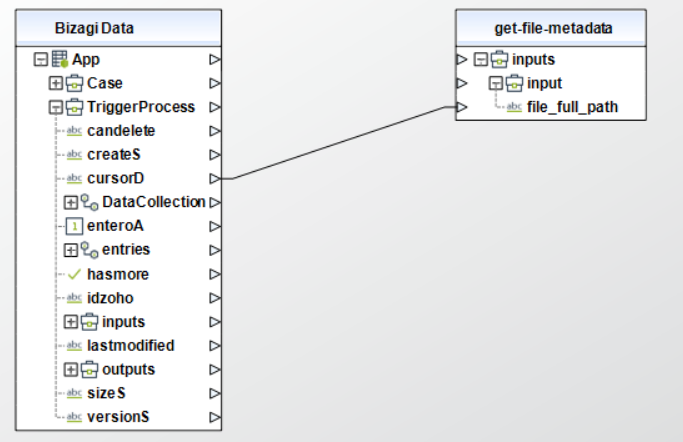
Para configurar las salidas de esta acción, relacione el objeto output con la entidad correspondiente en Bizagi, vinculando los atributos de esta entidad.
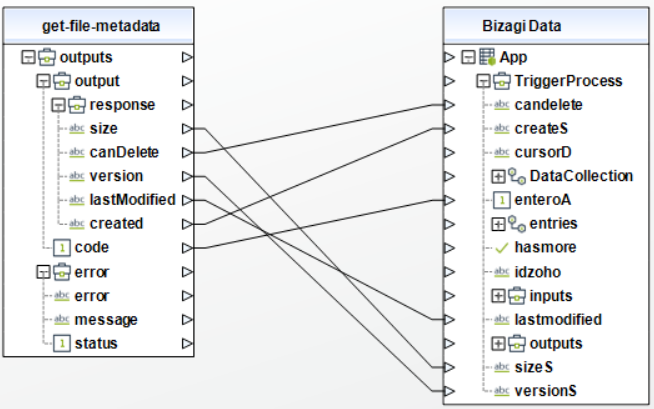
Para más información de este método diríjase a la documentación oficial de SharePoint - https://docs.microsoft.com/en-us/sharepoint/dev/sp-add-ins/working-with-folders-and-files-with-rest.
Solución de problemas
Después de configurar el conector de Sharepoint MS EntraID, puede encontrar los siguientes mensajes de error en el Portal de Trabajo:
Cuando el mensaje mostrado en la imagen aparece, usted debe revisar la ruta de la acción que se está ejecutando. Generalmente, la ruta para todas las conexiones de Sharepoint es: Documentos Compartidos/[Carpeta].

Si aparece el siguiente mensaje, además de especificar la ruta, asegúrese de que CLIENT_ID, CLIENT_SECRET y RESOURCE_ID estén configurados correctamente.

Last Updated 12/17/2025 5:13:37 PM